Studio Editor: Vektörel Çizimlerle ve Temel Şekillerle Çalışma
4 dk.
Bu makalede
- Vektörel çizimler ve temel şekiller ekleme
- Vektörel çizimlerin ve temel şekillerin tasarımını özelleştirme
- Vektörel çizimlerin ve temel şekillerin ayarlarını düzenleme
- Vektörel çizimlere ve temel şekillere bağlantı ekleme
Tasarımlarınızı etkileyici vektörel çizimlerle ve temel şekillerle zenginleştirin. Her boyutta kusursuz kalite sunan bu ölçeklenebilir illüstrasyonlar ve simgeler (SVG’ler) özellikle duyarlı siteler için idealdir. Wix Studio’nun ücretsiz vektörel çizimler ve temel şekiller kütüphanesinden seçim yapabilir veya müşterinizin markasına göre oluşturduğunuz kendi SVG’lerinizi yükleyebilirsiniz.
İpucu:
Vektörel çizim dosyaları genellikle birden fazla renk içerirken, temel şekiller tek bir renge odaklanır. Ancak sonuç olarak ikisi de SVG dosyalarıdır.
Vektörel çizimler ve temel şekiller ekleme
Müşterinizin sitesini süslemek veya dikkat çekici bir eylem çağrısı oluşturmak için vektörel çizimleri ve temel şekilleri kullanabilirsiniz. Wix Studio’nun sunduğu yüzlerce ücretsiz seçenek arasından seçim yapın veya kendi dosyalarınızı yükleyin.
Daha fazla bilgi edinmek için aşağıdaki seçeneklere tıklayın.
Wix'in sunduğu ücretsiz seçenekler arasından seçim yapın
Kendi SVG'nizi yükleyin

Vektörel çizimlerin ve temel şekillerin tasarımını özelleştirme
Vektörel çizim / temel şekil ögesini sitenizin tasarımıyla uyumlu hale getirmek için renk, opaklık ve gölge gibi ayarlarını özelleştirin.
Not:
Mevcut özelleştirme seçenekleri, vektörel çizimin tek renkli, çok renkli veya gri tonlamalı olmasına göre değişiklik gösterir.
Tasarımı özelleştirmek için:
- Editörünüze gidin.
- İlgili vektörel çizim veya temel şekil ögesini seçin.
- Editörün sağ üst köşesindeki Denetçiyi Aç simgesine
 tıklayın.
tıklayın.

- Mevcut seçenekleri kullanarak vektörel çizimin / temel şeklin tasarımını özelleştirin:
- Temel şekil: Dolgu rengini/opaklığını değiştirin, kenarlık ekleyin ve gölge uygulayın.
- Vektörel çizim: Dolgu rengini değiştirin, opaklığı ayarlayın ve gölge uygulayın.
Not: Opaklığı vektörel çizimdeki her bir renk için ayrı ayrı değiştirmek mümkün değildir.
Kendi SVG dosyanızı mı yüklediniz?
SVG dosyanızdaki renklerin algılanamaması durumunda editörde renkleri özelleştiremeyebilirsiniz.

Vektörel çizimlerin ve temel şekillerin ayarlarını düzenleme
Vektörel çizim veya temel şekil ayarlarını tercihinize göre özelleştirin. Ögeyi düğmeye dönüştürmek için bir bağlantı ekleyin ve erişilebilir hale getirmek için alt metin ekleyin. Ayrıca, ögenin farklı ekranlarda yeniden boyutlandırılırken orijinal oranlarını korumasını sağlayabilirsiniz.
Ayarları düzenlemek için:
- Editörünüze gidin.
- İlgili vektörel çizim veya temel şekil ögesini seçin.
- Ayarlar simgesine
 tıklayın.
tıklayın. - Ardından ne yapacağınıza karar verin:
- Bağlantı eklemek mi istiyorsunuz?: Vektörel çizime / temel şekle bir bağlantı ekleyin.
- Bu şekil nedir / Vektörel çizimde ne var?: Arama motorlarına ve erişilebilirlik araçlarına yardımcı olması için bu vektörel çizimin veya temel şeklin içeriği hakkında kısa bir açıklama girin.
- Orijinal oranları koru: Öge yeniden boyutlandırıldığında orijinal en boy oranının korunmasını istiyorsanız, geçiş düğmesini etkinleştirin.
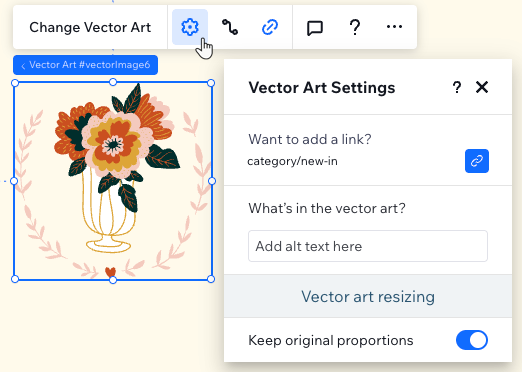
Vektörel çizimlere ve temel şekillere bağlantı ekleme
Ögeye bağlantı ekleyerek bir düğmeye veya eylem çağrısına dönüştürün. Sitenizdeki bir sayfa, harici bir URL ve hatta bir telefon numarası gibi birçok yere bağlantı verebilirsiniz. Bağlantılar ziyaretçilerinizi sitenizle etkileşime girmeye teşvik eden etkileyici ve işlevsel bir hareketlilik yaratır.
Bir bağlantı eklemek için:
- Editörünüze gidin.
- İlgili vektörel çizim veya temel şekil ögesini seçin.
- Bağlantı simgesine
 tıklayın.
tıklayın. - Soldaki listeden bağlantı türünü seçin.
- İstenen bilgileri girin.
- Tamam'a tıklayın.



 tıklayın.
tıklayın. tıklayın.
tıklayın.